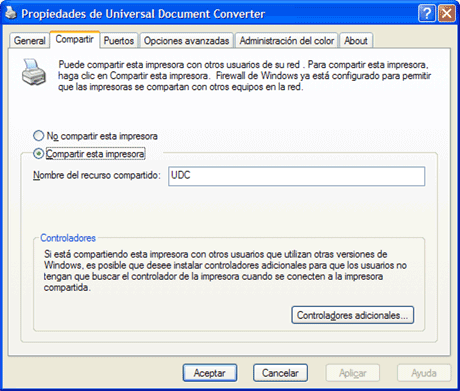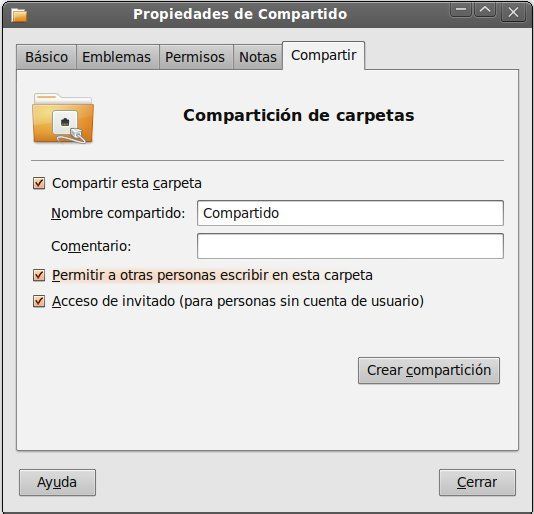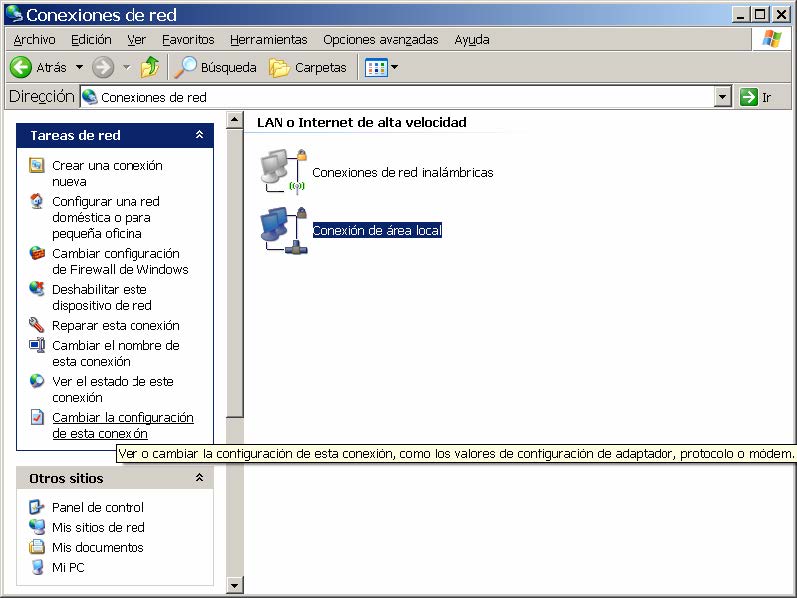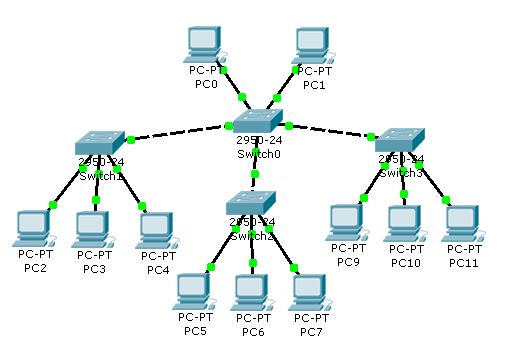Para realizar una conexión de red, debemos disponer de los elementos físicos adecuados y configurar los dispositivos correctamente.
2.1. Dispositivos físicos.
2.1.1. Tarjeta de red.
Se trata de un dispositivo cuya función es enviar y recibir información
al resto de los ordenadores. Se conecta a la placa madre mediante un bus
PCI o bien se encuentra integrada en la misma y las redes de area local son de tipo Ethernet

su velocidad suele ser de 10/100 Mbps la mas moderna tiene 1000Mbps
Este código es conocido como la dirección MAC del equipo.
2.1.2. Cables de conexión de red.
Son los cables de conexión los que realizan esta función.
- La conexión por cable de pares trenzados y codificados por colores. Es la que más su utiliza en la actualidad.

- El cable coaxial, utilizado en el pasado
.

- El cable de fibra óptica. En un futuro cercano acabara imponiendose.

Los cables de pares trenzados evolucionan mejorando sus prestaciones,
evitando interferencias y aumentando la capacidad de transmisión de
datos y el alcance sin pérdidas.
El cable de red de un par centrado utiliza para su conexión el conector
RJ45, de aspecto similar a la clavija telefónica pero de mayores
dimensiones.
2.1.3. El conmutador o switch.
Es un dispositivo que conecta todos los equipos de una red Ethernet en
forma de estrella. El funcionamiento es similar a un puente móvil que
une dos puertos del switch en función del flujo de información.
 2.1.4. El enrutador o router.
2.1.4. El enrutador o router.
-Es un dispositivo de hardware que permite la conecxión entre dos redes
de ordenadores. Se denominan enrutadores porque seleccionan la ruta de
comunicación más adecuada para cada envío de paquetes de datos.
-El router, al actuar como intercomunicador de redes, es denominado puerta de enlace y posee su propia dirección IP.